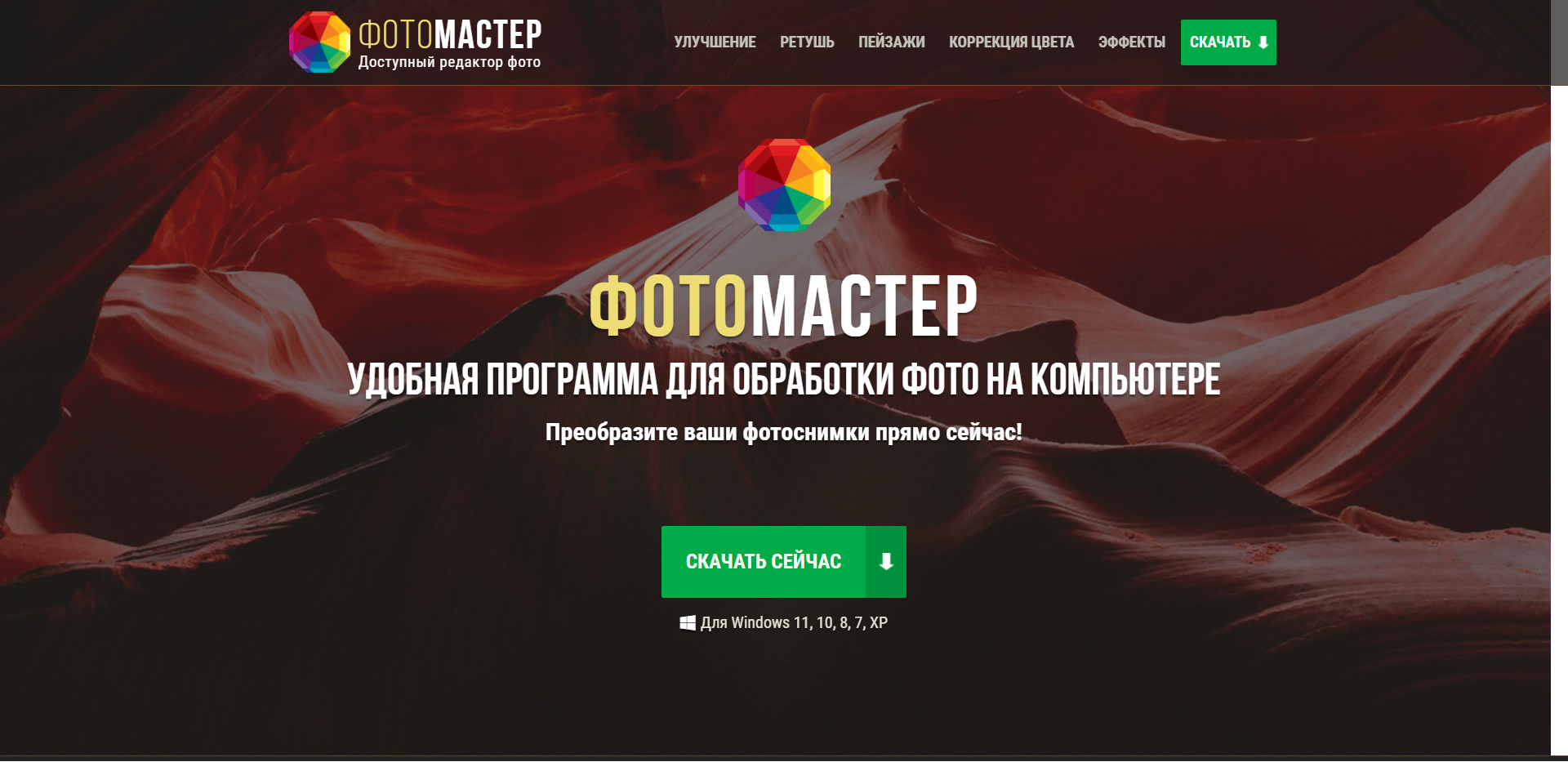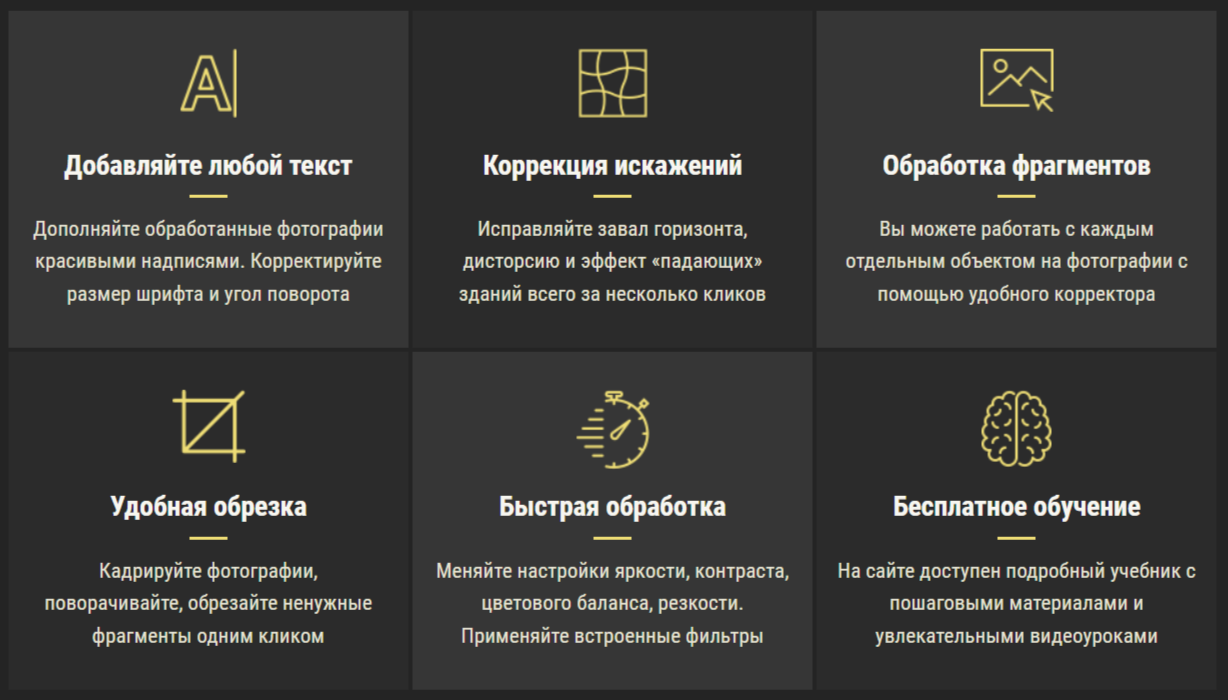Привет, друзья. В этой публикации поговорим об одном интересном и популярном фоторедакторе – программе ФотоМАСТЕР. Многие из вас, не будучи профессионалами в сфере работы с изображениями, наверняка задумывались об оптимальном инструменте для обработки фото – профессионального уровня, но простом и понятном для обывателя.
С помощью которого можно было бы без лишних заморочек отретушировать свои любительские фото или обработать их в художественном стиле. А, возможно, вы хотите не только поработать со своими любительскими фото, иногда даже опытный фотограф, у которого вы заказали фотоссесию, может совершить ошибку. И вот чтобы исправить любой недочёт, можете воспользоваться профессиональным фоторедактором – программой ФотоМАСТЕР.
ФотоМАСТЕР: обзор профессионального фоторедактора
Программа ФотоМАСТЕР подходит как профессионалам, так и начинающим пользователям. Интерфейс фоторедактора юзабильный, на русском языке, позволит быстро разобраться во всех тонкостях фотомонтажа. В программе есть всё необходимое для создания идеальных портретов и пейзажей, для художественной, в частности, концептуальной стилизации изображений. Программа работает в версиях Windows от XP до 10, не требовательна к ресурсам компьютера.
Уроки Крутой Обработки Фотографий в программе Фотомастер / Обзор / Как Быстро Обработать Фото?
Стандартные функции программы ФотоМАСТЕР
Вот, друзья, основной функционал фоторедактора:
Кадрирование — обрезка изображения под заданные пропорции;
Геометрия — коррекция искажений, необходимая, например, при заваленном горизонте;
Виньетирование — затемнение краёв;
Устранение шума на фотографии, функция, которая пригодится, если съёмка проводилась в плохо освещенном пространстве;
Кривые, позволяющие изменить тон и цвета;
Настройка насыщенности, сочности, температуры, оттенка;
Добавление резкости и размытия.
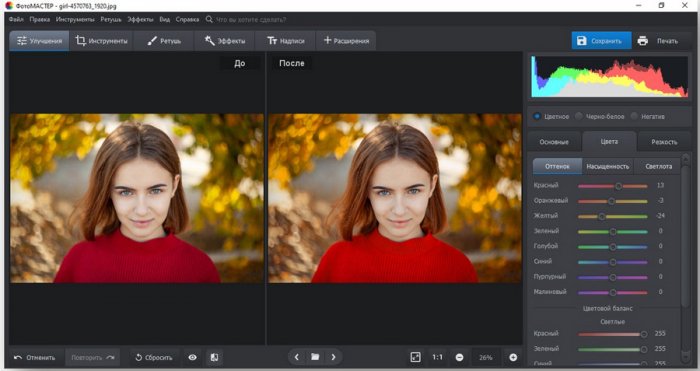
Автоматические улучшения
Помимо возможности применения ручных настроек улучшения фотографий, программа ФотоМАСТЕР предлагает автоматическое их улучшение. Фоторедактор самостоятельно установит нужные значения экспозиции, контрастности, кривых или сочности. В автоматическом режиме всё делается быстро и просто.
Замена фона
Одна из самых примечательных функций программы ФотоМАСТЕР – замена фона. С её помощью любой объект на фото можно вырезать и поместить на другое изображение-бэкграунд. Поигравшись с инструментами замены фона, можем сделать реально крутой фотомонтаж в стиле себя любимых на фоне Эйфелевой башни или статуи Свободы, на фоне ужасающей пропасти или раскрытой пасти акулы, в космосе или на мёртвых ландшафтах безжизненных планет.
Ретушь портретных фотографий
Ещё одна примечательная функция программы ФотоМАСТЕР – ретушь портретов, инструмент наведения марафета, модельного марафета. С помощью ретуши можно:
Выровнять кожу и улучшить её тон;
Скрыть тёмные круги под глазами;
Устранить красноту, прыщи и прочие дефекты;
Добавить блики;
Добавить чёткости и выразительности глазам;
Изменить оттенок губ, добавить губам насыщенности цвета и бликов;
Добавить зубам белизны.
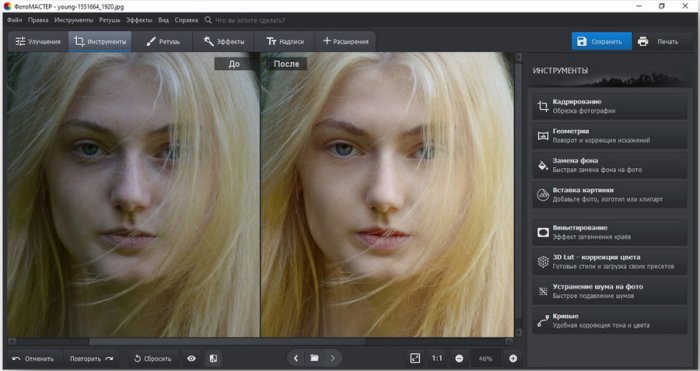
Также можно сделать пластику лица – изменить его контуры, скорректировать подбородок, увеличить глаза и губы, уменьшить нос, добавить бровям изгиб или расширить их.
Стильные фотофильтры
Ну и, конечно же, у программы ФотоМАСТЕР большой набор стильных фотофильтров – простые для улучшения качества изображений, художественные, винтажные, световые, с эффектом тонирования, с применением разных текстур, с эффектом фотоплёнки, в стиле кинофильмов. Свои фото можем стилизовать, например, под фильмы «Битлджус», «Титаник», «Бойцовский клуб» или «Грязные танцы». Ну и также сможем создать свой уникальный фотофильтр.

Обработанные фото на выходе сохраняются в форматы изображений JPEG, PNG, TIFF, BMP.
Вот такой вот интересный фоторедактор, друзья. Скачать программу ФотоМАСТЕР вы можете на её официальном сайте по указанной в начале статьи ссылке. Там же, на официальном сайте можете посмотреть видеоуроки или текстовые обучающие статьи по работе с программой. Если, конечно, у вас есть желание изучить возможности программы полно, с целенаправленным освоением каждой из функций.
Программа платная, стоит 690 руб. Перед покупкой у вас будет возможность протестировать пробную версию программы, она полнофункциональная, работает в бесплатном режиме 5 дней.
Источник: remontcompa.ru
Это просто фотомагия! Как эффектно обработать снимок в редакторе фото?
Друзья выкладывают в соцсети сочные фото, а ваши кажутся невзрачными? Дело не только в фотоаппарате или навыках съёмки. Даже профи редко демонстрируют свои шедевры до того, как улучшат их в редакторе фотографий. К счастью, теперь не надо быть асом фотошопа, чтобы превратить неприглядные кадры в «конфетку».

«ФотоМАСТЕР» позволит за пару минут повысить качество изображений, устранить недостатки, а также наложить интересные эффекты — и всё это с помощью удобных инструментов, с которыми разберётся даже начинающий!
Быстрое улучшение изображения
«ФотоМАСТЕР» позволяет ощутимо преобразить фотографию даже без сложных манипуляций. Софт имеет множество автоматических настроек. Они пригодятся тем, кто никогда не работал в подобных редакторах и хотел бы буквально за несколько секунд увидеть отличный результат. При этом продвинутые пользователи тоже не будут скучать — в редакторе есть множество ручных настроек для глубокой обработки.
1. Делаем картинку насыщенной и четкой
Недостаточно насыщенные цвета, мыльность снимка — из-за них даже хороший по композиции кадр будет смотреться некрасиво. Исправьте это с помощью программы! Откройте фото в редакторе и перейдите к разделу «Улучшения».

В основной вкладке предусмотрены функции автокоррекции. Если все эти бегунки насыщенности, температуры, экспозиции для вас — китайская грамота, достаточно будет выставить галочку на «Цвет» для блеклых фото или «Освещение», если фотография пересвечена или, напротив, слишком темная.

В редакторе можно одним движением полностью изменить один оттенок на фото на любой другой. Для этого нужно перейти во вкладку «Цвет» и сдвинуть подходящий бегунок вправо или влево. Например, на скриншоте ниже футболка мальчика сначала была синего цвета. После сдвига бегунка этого оттенка влево мы получаем зеленую футболку.
Дополнительно можно повысить насыщенность и яркость каждого цвета отдельно или всех вместе, а во вкладке «Резкость» — сделать изображение более чётким.
2. Убираем лишнее

На снимок попали посторонние объекты? Исправьте это, перейдя в раздел «Инструменты» и выбрав функцию «Кадрирование». Вы можете взять стандартные рамки из предложенных — 16:9, 4:3 и другие — или свободные пропорции. На скриншоте мы убрали фрагмент комода и часть желтого мешка, сосредоточив внимание только на девушке с ребёнком.
3. Исправляем дефекты перспективы

С помощью инструмента «Геометрия» вы сможете исправить технические дефекты фото: дисторсию, сделать поворот на нужный угол, чтобы скорректировать заваленный горизонт, отразить снимок по вертикали и горизонтали, поменять пропорции. После внесённых изменений программа для редактирования фото может автоматически подрезать снимок, чтобы убрать появившиеся белые участки.
4. Работаем с фоном

На снимке получился небрежный или скучный задний план? В разделе «Инструменты» есть опция «Замена фона», которая позволит за пару минут перенести человека с тусклой локации на интересную. Достаточно просто отметить зелёной кистью объект, а красной — ненужную часть снимка. Не придётся долго и муторно обводить контуры.
Пара штрихов — и «ФотоМАСТЕР» автоматически уберёт лишнее. Останется только немного скорректировать границы.

Теперь нужно подобрать подходящий фон. Программа даёт возможность сделать просто однотонную подложку любого цвета, выбрать бэкграунд из встроенной библиотеки или загрузить подходящую картинку с компьютера.
5. Ретушируем, как профи
Конечно, профессиональная ретушь — скрупулезный и долгий процесс, на который рядовому пользователю вряд ли хватит времени, навыков и желания. Но кому не хочется получить фото в потрясающей обработке, чтобы лицо на портрете не имело дефектов, а красочный пейзаж не портил мусор на траве? Простая программа для обработки фото способна разгладить кожу, сделать глаза на портрете выразительнее, установить акцент на центральном объекте снимка и многое другое.

Для примера рассмотрим обработку портрета, имеющего ряд косметических недостатков (прыщи, блики).

Инструментом «Восстанавливающая кисть» исправим значимые дефекты кожи. Выберите удобный размер кисти и последовательно кликайте мышкой по каждому проблемному месту на лице. Старайтесь, чтобы центр кисти попал на середину прыщика, морщинки или покраснения. Таким образом «чистим» лицо на снимке. На мелкие недостатки вроде расширенных пор или тёмных точек можно не обращать внимания, их устраним позже.

Но это ещё не всё. Главное преображение впереди! Кликните «Идеальный портрет» и выберите один из предложенных пресетов. Мы возьмём «Эффектный портрет».

Кожа стала гладкой и приобрела приятный оттенок, блики исчезли. Настоящая магия!
В программе также есть функции для удаления эффекта красных глаз, улучшения пейзажных фотографий, штамп для удаления лишних объектов и многое другое.
6. Украшаем фотографию
Программа для обработки фотографий «ФотоМАСТЕР» позволяет не только улучшить качество снимка, но также придать ему особый шарм с помощью дополнительных манипуляций.

В разделе «Эффекты» вы найдёте каталог фильтров, состоящий из нескольких категорий: винтажные, световые, тонирование, фотоплёнка Выберите понравившийся эффект и наложите на снимок. Например, можно сделать из современной цветной фотографии атмосферный ретро-кадр.

В разделе «Надписи» можно украсить изображение симпатичным текстом, наполняя снимок новым смыслом. Обширный каталог красочных шрифтов позволит сделать действительно привлекательную яркую надпись.
Закончив обработку, сохраните изображение. Теперь в вашем фотоархиве стало на одну отличную фотографию больше.
Делитесь снимками с друзьями, публикуйте их в соцсетях. Скачайте программу «ФотоМАСТЕР» на официальном сайте — и больше ни одна ваша фотография не останется незамеченной!
Источник: www.shkolazhizni.ru
Фотомастер. Удобная программа для обработки фото на компьютере

Здравствуйте, друзья. Совсем скоро Новый год и Рождество и у всех будут фотографии с ёлочкой:) Они конечно все очень красивые и праздничные, но давайте их еще улучшим? Сделаем обработку и выложим в социальные сети уже в готовом видее.
Думаете, что все фоторедакторы одинаково сложны в обращении, а сделать качественную обработку фотоснимка под силу только профессионалу? Воспользуйтесь программой «ФотоМАСТЕР», и уже вскоре ваша точка зрения кардинально изменится! Прочитайте статью и узнайте, как улучшить любую фотографию всего за несколько простых шагов.
ШАГ 1. Улучшаем фотографию
Если фото было сделано при плохом освещении, то вам нужно настроить его тон. Потяните бегунок вправо на шкале «Экспозиция» для осветления, влево — для затемнения. Если же вы хотите изменить только темные или светлые тона, исправить исключительно засвеченные участки или «вытащить» из тени детали, то настройте нужные параметры.
Увеличим экспозицию до 30, «Тени» уменьшим до -40 и «Темные» установим на -21. Проблемы с балансом белого можно решить на шкале «Температура». Передвинем бегунок на значение 44, тогда фотография станет «теплее».
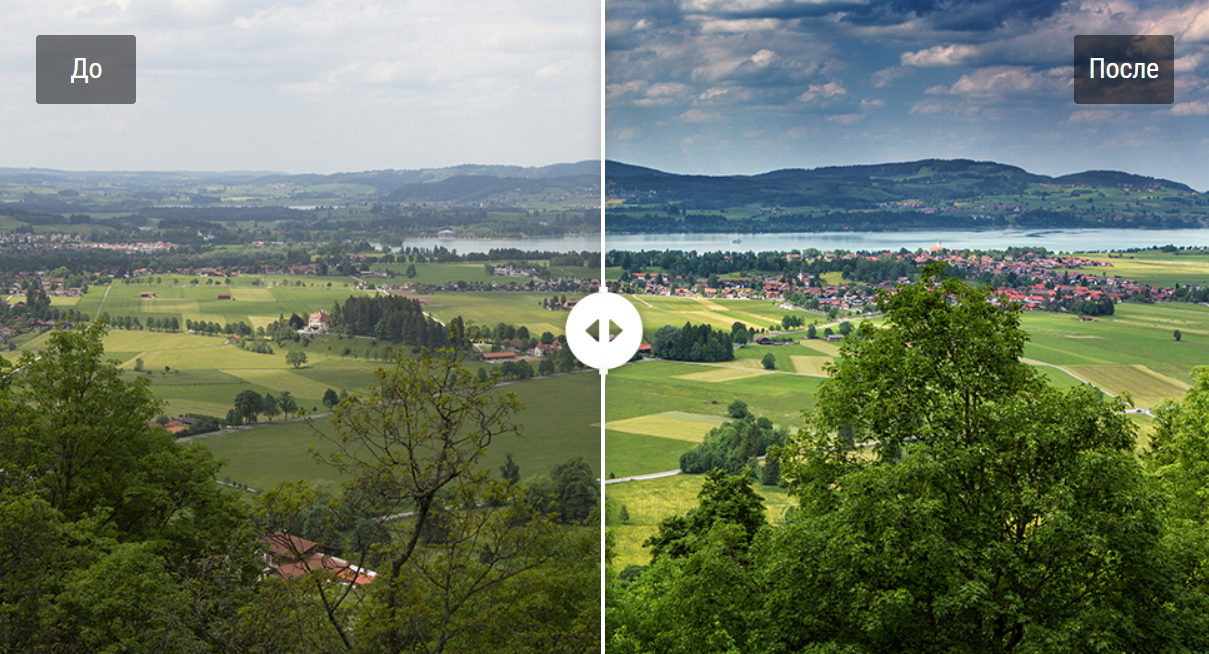
ШАГ 2. Работаем с цветом
Для детальной настройки перейдите во вкладку «Цвета». Здесь вы можете изменить один оттенок на другой, настроить насыщенность и яркость любого цвета отдельно от всех остальных. Приглушим цвет крыши на заднем плане, сдвинув ползунок на шкале «Малиновый» в подразделе «Насыщенность» на -100. Придадим фотографии теплый тон с помощью тонирования.
В палитре выберем теплый насыщенный оттенок желтого. На шкале «Сила» ставим значение 13. Режим наложения оставляем по умолчанию – «Перекрытие».
ШАГ 3. Добавляем резкость
Фотография кажется размытой? Перейдите в меню «Резкость» — здесь вы легко исправите досадный дефект. В подразделе «Повышение резкости» на шкале «Сила» ставим значение 95. Не забудьте предварительно установить масштаб изображения 100%, так вы сможете внести максимально точные корректировки.
ШАГ 4. Редактируем композицию
На фотографии много пустого пространства по краям? Избавьтесь от него, ведь это так просто! Перейдите в меню «Композиция» > «Кадрирование». Выберите подходящие пропорции из списка или же обозначьте границы обрезки самостоятельно при помощи рамки. Сохраните изменения щелчком по кнопке «Применить».
ШАГ 5. Добавляем виньетирование
Если вам хочется сделать акцент на центре фотографии, воспользуйтесь функцией виньетирования. Вы сможете аккуратно затемнить края снимка или, наоборот, осветлить их — это придаст фотографии дополнительную легкость. Перейдите в меню «Композиция» > «Виньетирование» и настройте силу эффекта. Установим значение -70. При необходимости скорректируйте доп. параметры обработки краев: степень «округлости» и растушевку контура.
ШАГ 6. Ретушируем фотографию
Теперь займемся ретушью. В верхней панели нажимаем раздел «Ретушь». В нижней панели несколько раз нажимаем кнопку масштабирования, чтоб приблизить фрагмент фото («+»). Нам нужно убрать тени под глазами. В правой панели нажимаем кнопку «Корректор».
Подбираем нужный размер кисти (при масштабе в 83% нужно взять размер кисти 9,6). Проводим кистью под глазами, начиная от переносицы. Ставим значение экспозиции 5. Тени высветляем. Сохраняем результат, кликом по кнопке «Применить».
ШАГ 7. Избавляем фото от лишних элементов
Травинка на переднем плане смотрится лишней. Чтоб ее убрать, нам надо в разделе «Ретушь» перейти в меню «Штамп». Курсор сменился мишенью. Ставим такой размер, чтобы прицел был немного больше, чем сама травинка. Проводим кистью по фрагменту, который надо исправить.
Травинка исчезла, автоматически сменившись на тон кожи. Серая крыша на заднем плане также отвлекает внимание от модели. Замаскируем ее. Возьмем большой размер штампа, например, 52, и фрагмент за фрагментом «замажем» крышу. В качестве «донора» возьмем зелень на заднем плане.

ШАГ 8. Добавляем текст
Некоторые фотографы ставят подпись или копирайт на фотографии. Мы поставим инициалы. В верхней панели выбираем раздел «Надписи». Выбираем любой шрифт. Для инициалов хорошо подходит шрифт «Gabriola».
В правой панели вводим нужные буквы, меняем размер и цвет, и размещаем их, например, в правом нижнем углу.
Готово! Фотография стала более выразительной и качественной. Теперь вы знаете, как улучшить качество любой фотографии. Установите программу ФотоМАСТЕР на свой компьютер и все нужные инструменты для обработки изображений будут всегда у вас под рукой!

Свою деятельность в инфобизнесе я веду с 2007-го года, обучаю людей созданию блогов, сайтов и слайд-шоу. За это время я подготовила и записала уже больше 30 как платных, так и бесплатных обучающих курсов. Помогаю перейти на удаленную работу и начать зарабатывать, даже если у вас нет опыта и технических навыков. Мои курсы и тренинги.
Источник: chernova-nsk.ru